Oikea valaistus on yksi tärkeimmistä komponenteista 3D-visualisoinnissa. Erityisesti Cinema 4D:ssä on ratkaisevan tärkeää luoda realistinen ja viehättävä ympäristö. Tässä opetusohjelmassa näytän sinulle, kuinka voit järkevästi sijoittaa lattian, konfiguroida taustavalon ja valita oikean valonlähteen luodaksesi varjoja ja elävöittääksesi kohtauksesi.
Tärkeimmät havainnot
- Lattia ja tausta ovat välttämättömiä uskottavan valaistuksen luomiseksi.
- Renderointitagien käyttö on ratkaisevan tärkeää, jotta lattian kirkkaus voidaan säätää taustaan.
- Tavoitevalonlähde on sopiva valonlähde kontrastien ja varjojen luomiseen.
Vaiheittainen opas
Aseta kohtauksesi oikein noudattamalla näitä vaiheita:
Lattian sijoittaminen ja materiaali
Ensinnäkin haluat varmistaa, että valosi ei leiju ilmassa. Aseta valo suoraan lattian ylle. Tätä varten napsauta lattiaa ja käytä siirtotyökalua sijoittaaksesi lattia suoraan valon alle. Varmista, ettei valon ja lattian väliin jää rakoja, koska se voi vaikuttaa negatiivisesti renderointitulokseen.

On nyt aika antaa lattialle materiaali. Napsauta materiaalia kahdesti ja säädä väriä. On tärkeää, että lattia on kirkkaampi kuin tausta, mutta ei täysin valkoinen, sillä se voi johtaa ylivalottuneisiin valon kohtiin. Aseta arvo noin 90 prosenttiin saadaksesi tasapainoisen vaikutuksen.
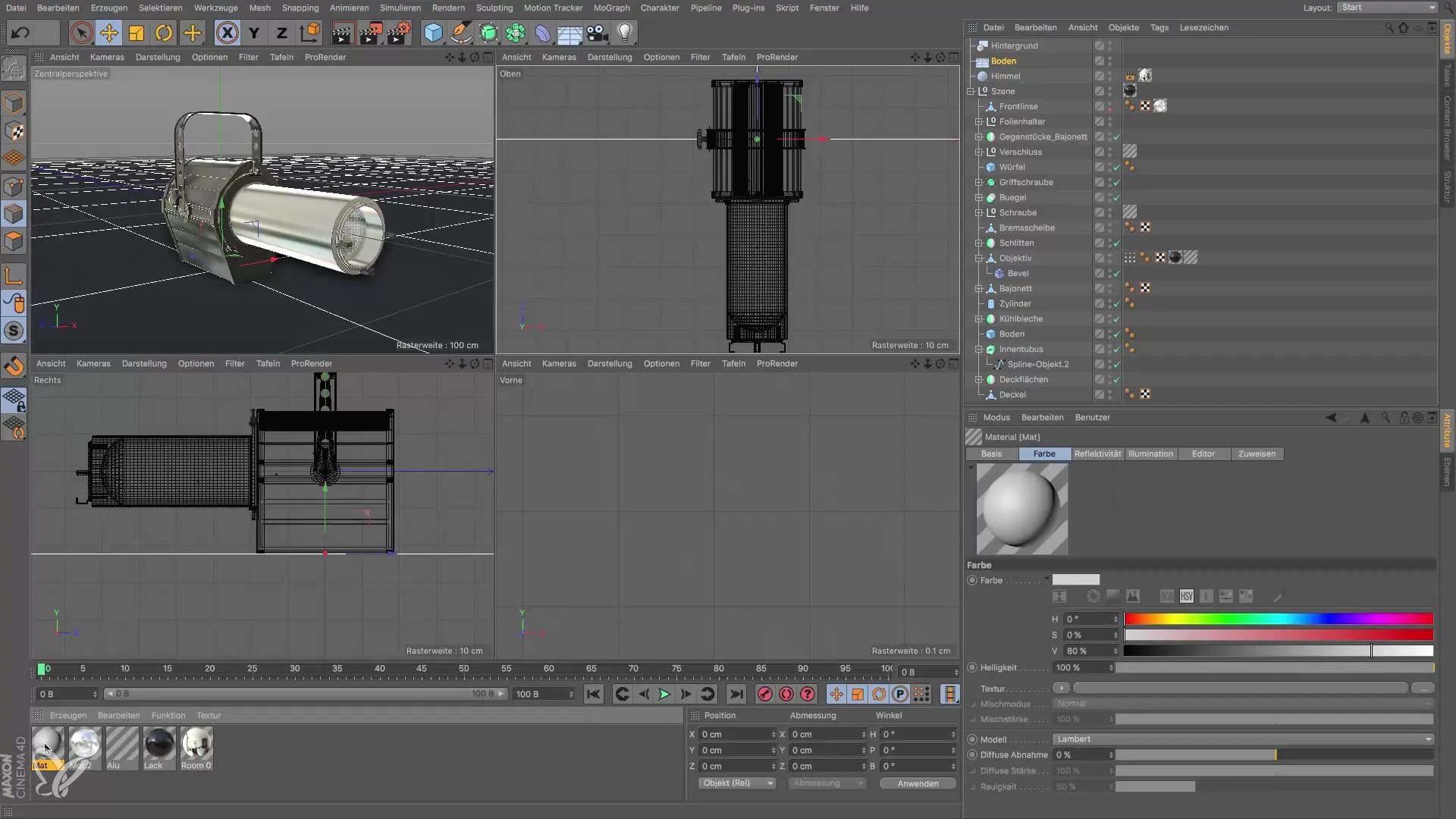
Kun olet säätänyt väriä, vedä materiaali lattialle pitäen Ctrl-näppäintä painettuna. Varmista, että myös materiaali on sovellettuna taustalle, jotta molemmat harmonisoivat visuaalisesti. Testaa tuloksesi pienessä esikatseluikkunassa saadaksesi ensivaikutelman tästä muutoksesta.
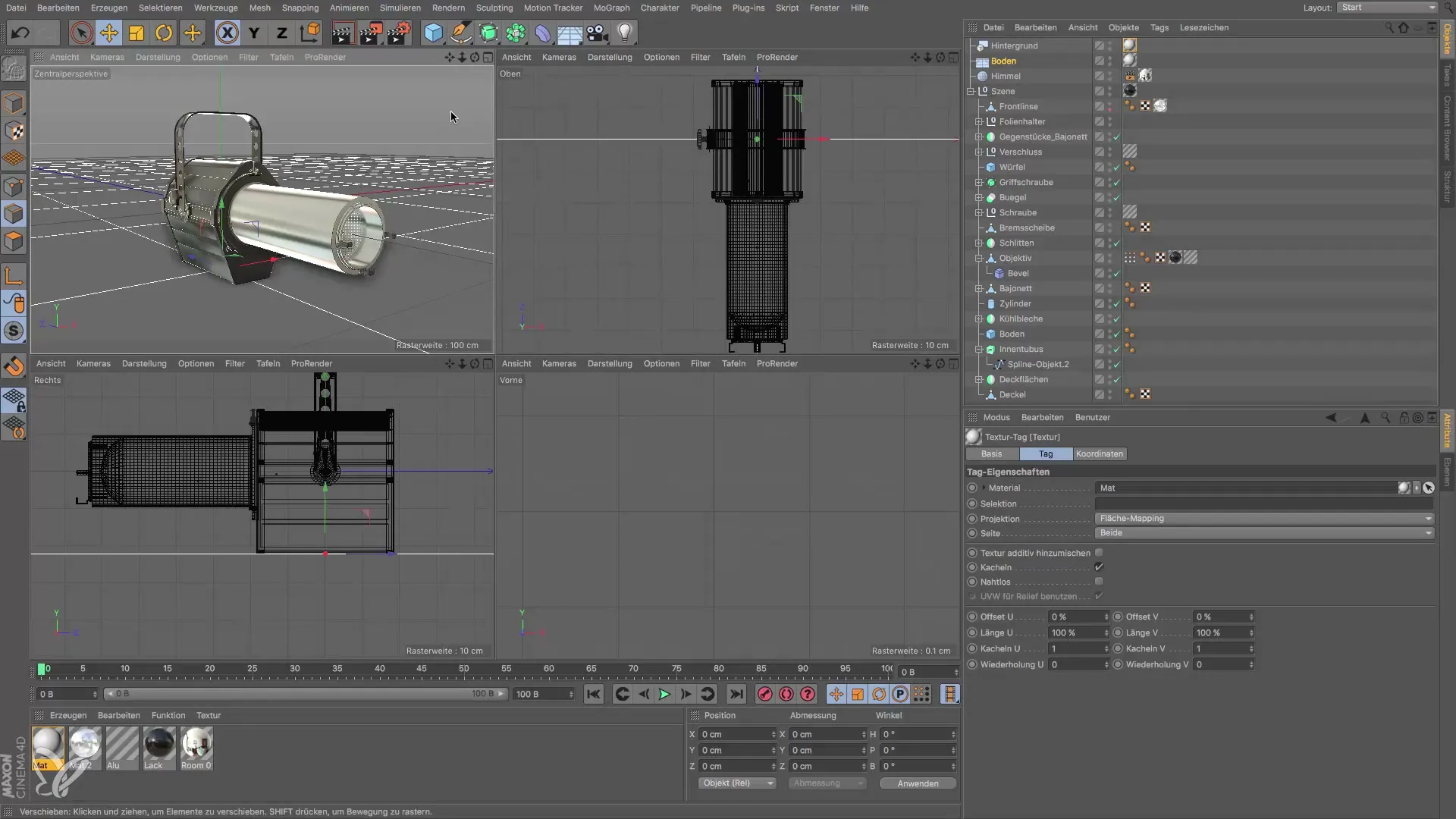
Lattian ja taustan säätäminen
Nyt huomaat, että lattia ja tausta vaihtelevat kirkkaudeltaan. Tämä johtuu siitä, että lattian intensiivisyys vaihtelee valon kulma riippuu, kun taas tausta pysyy staattisena. Varmistaaksesi, että molemmat elementit näyttävät samanlaisilta, sinun on lisättävä lattiaan renderointitagi. Tämä auttaa määrittelemään lattian osaksi taustakoostetta.
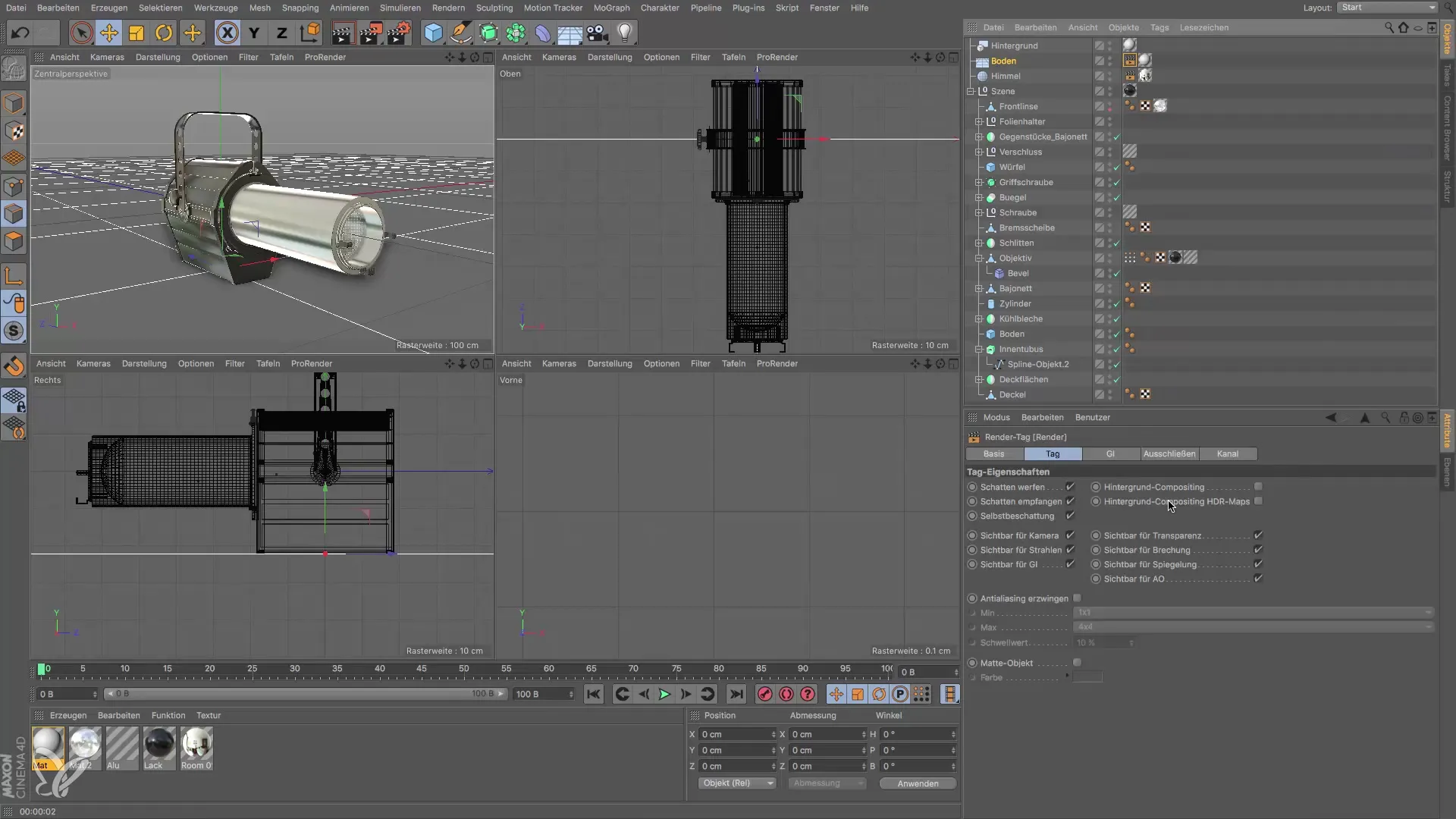
Aseta renderointitagille HDR-kartta todellisemman valaistuksen saavuttamiseksi. Tämän vaiheen jälkeen lattian ja taustan tulisi olla samanlaisia kirkkaudeltaan, ja saat aikaan harmonisen kokonaiskuvan.
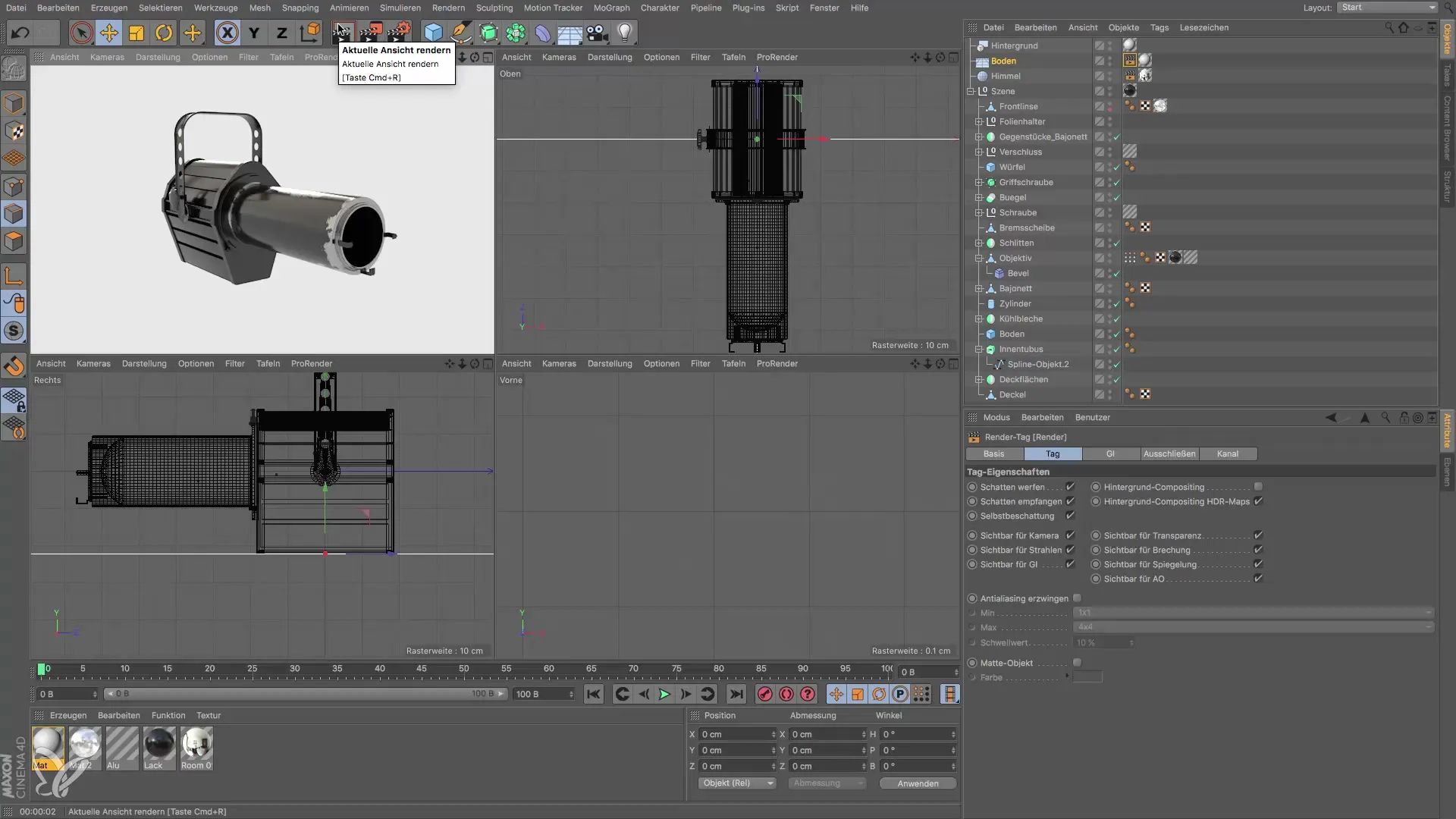
Valaistuksen optimointi
Toinen tärkeä seikka on objektiisi kohdistuva valaistus. Jos taivaan objektisi ei heitä varjoja, kohtaus näyttää litteältä. Korjataksesi tämän, lisää tavoitevalonlähde. Tämä valonlähde on etu, koska se on aina suunnattu null-objektiin, mikä mahdollistaa tarkan hallinnan. Aseta tavoitevalonlähde niin, että se valaisee objektiisi miellyttävästä kulmasta.
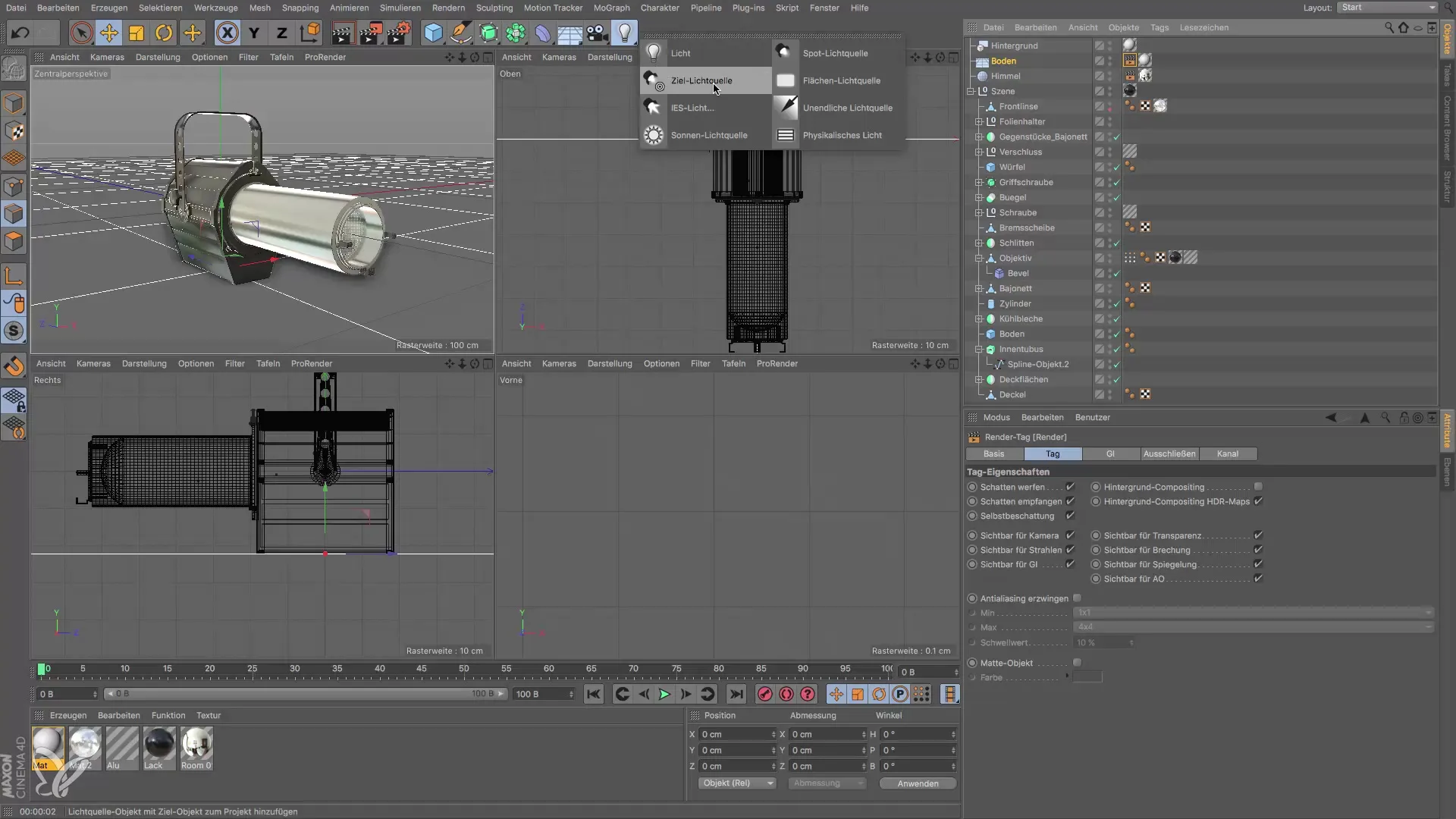
Kun sijoitat spotin, sen on oltava ts sijaitsee niin, että valokeila valaisee halutun alueen. Kokeile valokeilan kokoa ja spotin sijaintia saadaksesi parhaan tuloksen. Kun olet renderoinut, saatat kuitenkin vielä nähdä vain hieman, koska spotti ei vielä heitä varjoa. Varmista, että käske sen luoda pehmeä varjo, jotta tunnelma paranee.

Materiaaliefektit ja varjot
Nyt sinulla on mahdollisuus optimoida objektin materiaali. Saadaksesi paremman varjon, saatat haluta siirtyä fysikaaliseen materiaaliin. Poista kiiltävä perusmateriaali ja korvata se mieluisalla materiaalilla. Tämä voi auttaa sinua saamaan parempia varjo- ja heijastusvaikutuksia. Vaihtoehtoisesti voit myös käyttää valokanavaa materiaalissa kirkkauden lisäämiseksi. Aseta arvo noin 30 prosenttiin, jotta saat aikaan miellyttävän valojakautuman.

Kun nyt renderoit tuloksesi, näet, että varjo näyttää tasapainoisemmalta ja materiaali saa enemmän syvyyttä. Varmista, että nämä efektit voivat merkittävästi parantaa koko kohtauksen ilmettä.

Yhteenveto – Valaistus Cinema 4D:ssä: Vaiheittainen opas
Tämän oppaan avulla olet saanut hyvän käsityksen siitä, kuinka voit tehokkaasti toteuttaa valaistuksen 3D-kohtauksessasi Cinema 4D:ssä. Oikean lattian, taustan ja valonlähteen vuorovaikutus on ratkaisevan tärkeää viehättävän visuaalisen ilmapiirin luomiseksi.
Usein kysytyt kysymykset
What is a render tag in Cinema 4D?A render tag helps control the material behavior of the object during rendering, especially regarding the lighting conditions.
How can I adjust the shadow in my scene?You can change the settings of the light source to create different types of shadows, such as hard or soft shadows.
Why does my floor look different from the background?This is because the light intensity and angle of the incoming light affect the floor differently than the background.
How do I correctly position the target spot?The target spot should be positioned so that it accurately aims at the object and the light cone optimally illuminates the desired area.
How do I increase the brightness of my material?By adjusting the luminance channel in the material tag, you can easily increase the brightness.


